1、首先打开SQL Plus窗口,然后窗口会提示你请输入用户名,如图所示
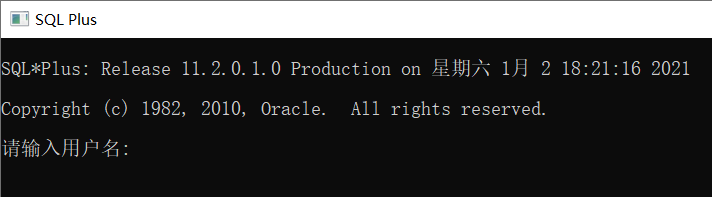
2、注意:在输入口令的时候as后面要加个空格即:as+空格+sysdba
用户名:sqlplus
口令:as sysdba
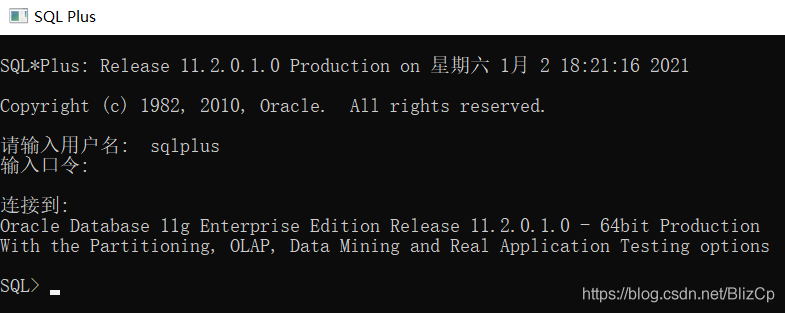
3、接下来就是给scott赋予view权限设置,命令如下:
grant create view to scott;
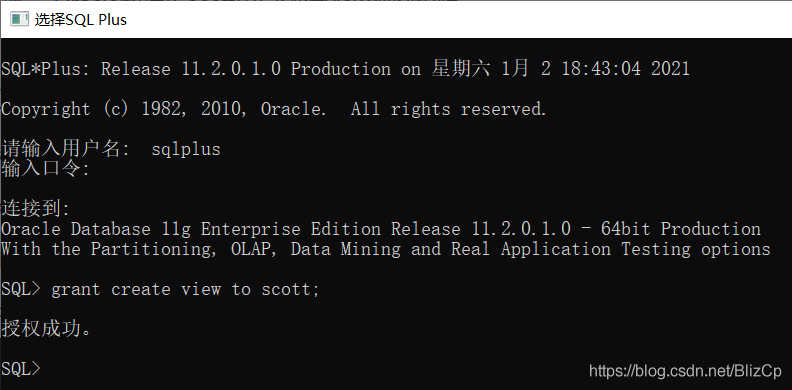
4、另外还有一种就是在给scott赋予view权限的同时创建表格(table),命令如下:
grant create table,create view to scott;

5、完成了以上4步操作的时候,我相信有很多初学者在开始的时候都会犯以下这种错误,如下图所示
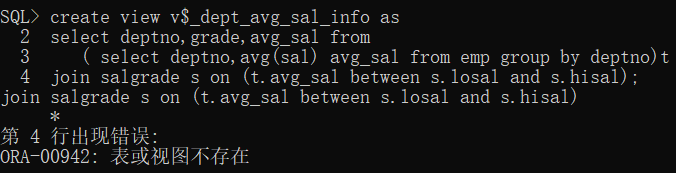
这种错误的引起是因为你当前是sqlplus用户,所以需要连接到scott用户,命令如下:
conn scott/tiger;
连接好scott用户之后再去执行创建view视图命令
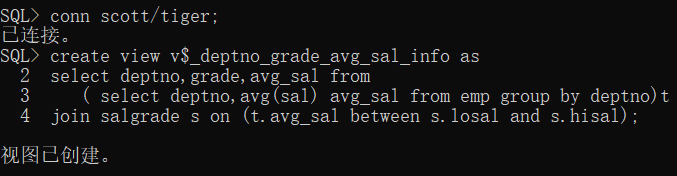
6、视图创建好之后就可以用该视图命令验证一下,命令如下:
select * from v$_deptno_grade_avg_sal_info;
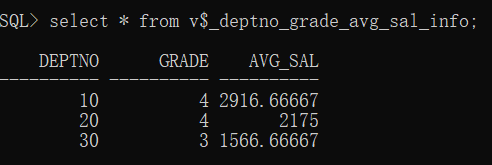
到此这篇关于Oracle数据库scott用户创建view视图权限的操作方法的文章就介绍到这了,更多相关Oracle scott 创建view视图权限内容请搜索以前的文章或继续浏览下面的相关文章希望大家以后多多支持! 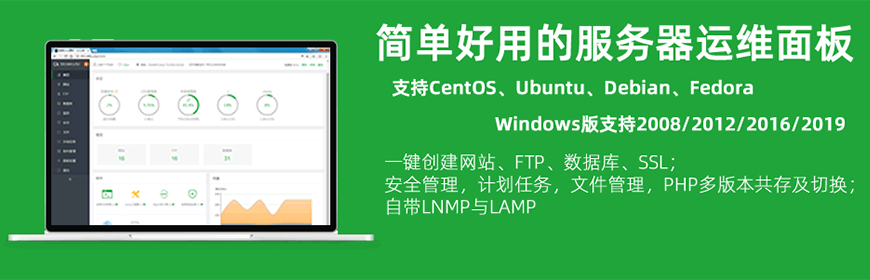





















 362
362











 被折叠的 条评论
为什么被折叠?
被折叠的 条评论
为什么被折叠?








